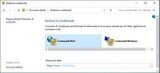Ma lo sai che
Windows > Sicurezza
Spesso, magari senza saperlo, abbiamo il salvataggio automatico delle password sul PC.
In pratica vuol dire che non dobbiamo digitare le credenziali di accesso ogni volta che si vuole entrare in un sito protetto da una password.

Analizzeremo le password salvate con i vari Browser.
Impareremo ad usare uno strumento integrato in Windows 10 e 11.
Pratica
Passare con il mouse sull'immagine o doppio click
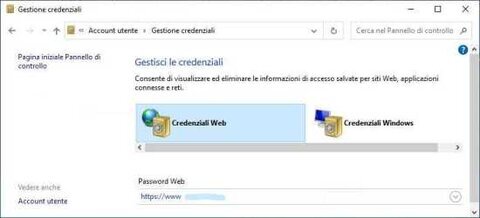
Gestione Credenziali
Strumento presente in windows 10.
Per attivarlo, nel campo di ricerca, vicino alla bandierina di Windows, scrivere “credenziali” (è sufficiente).
Premere sulla voce gestore delle credenziali per aprire il programma.
Troveremo due colonne: Credenziali Web e Credenziali Windows.
In credenziali web troviamo le password salvate, quando si visita un sito Web che richiede l'accesso, usando Microsoft Edge.
Per avere più informazioni sul sito visitato:
- Premere sull'URL per il quale si desidera visualizzare la password salvata.
- Per impostazione predefinita, Gestione credenziali non mostra la password.
- Per visualizzare la password, premere su Mostra e inserire la password del tuo account quando ti verrà richiesto.
In Credenziali Windows, troverai credenziali connesse a condivisioni di rete, computer diversi nella rete, etc..
Come vedere le password salvate dei vari browser
Il principio di base per Firefox, Opera, Chrome, etc , è il medesimo.
Premere sui tre puntini (o linee) in alto a destra e andare su Impostazioni.
Cercare la voce Password > Gestisci password salvate.
Qui vedrai un elenco di tutte le password memorizzate.


Microsoft Edge Windows 10
Attivare o disattivare il salvataggio della password
- Selezionare Impostazioni e altro >Impostazioni .
- Selezionare Profili >password
- Attivare o disattivare offri la possibilità di salvare le password
Eliminare password salvate
- Selezionare Impostazioni e altro> Impostazioni .
- Selezionare Privacy, ricerca e servizi.
- In Cancella dati delle esplorazioni seleziona Scegli cosa cancellare.
- Selezionare Password e quindi selezionare Cancella adesso.
Firefox
Premere sul pulsante con le tre linee in orizzontale situato nella parte in alto a destra della finestra e seleziona la voce password nel menu che si apre.
Per visualizzare le password di tuo interesse, seleziona il sito, premi sul pulsante Mostra password
Opera
Premere in alto a sinistra sulla icona di Opera.
Premere su impostazioni.
Premere su Avanzate (in alto a sinistra) -> Riservatezza & Sicurezza.
Andare in basso fino a Autocompletamento -> Password.
Appare una scheda dove possiamo intervenire.

Chrome
Prima cosa se la funzionalità di sincronizzazione non ti interessa, puoi disabilitarla in qualsiasi momento.
Quando crei un nuovo account su un sito, Chrome può suggerire una password efficace e univoca. Se utilizzi una password suggerita, questa viene salvata automaticamente.
Attiva o disattiva l'opzione Chiedi di salvare le password
Per impostazione predefinita, Chrome propone di salvare la password. Puoi attivare o disattivare il salvataggio delle password:
- Apri Chrome sul computer.
- In alto a destra, fai clic su Profilo Password.
- Attiva o disattiva l'opzione Chiedi di salvare le password.
Altrimenti, avvia il browser, clicca sul pulsante con i tre puntini in verticale posto nella parte in alto a destra della finestra e seleziona la voce Impostazioni dal menu che apparirà.

Programmi per visualizzare tutte le password del PC
Tutti i software sono della ditta Nirsoft gratuiti e portable (non necessitano d’installazioni):
Abbiamo elencato questi programmi allo scopo di far vedere come sia facile carpire informazioni del vostro computer se in mano ad altre persone.
WebBrowserPassView: software per visualizzare tutte le password salvate nei browser usati sul computer.
WirelessKeyView: software per visualizzare le password delle reti Wi-Fi memorizzate sul computer.
Per capire meglio come sia facile aggirare alcuni degli ostacoli di protezione (riferito ai programmi sopra citati) vi invitiamo a leggere l'articolo del sito Il Software (sconsigliamo, comunque, di seguire la procedura suggerita).

Approfondiamo la nostra conoscenza ...